
После непродолжительного периода бета-тестирования вышло обновление Android 12L от Google, ориентированное на большие экраны, и вы можете установить его в первую очередь на смартфоны Pixel. Вот как это сделать.
Какие устройства Pixel поддерживают Android 12L?
Google поддерживает свои смартфоны Pixel в течение примерно 3 лет после их выпуска, за исключением серии Pixel 6, для которой обновления безопасности будут выходить ещё 2 года после этого. Ниже представлен список устройств Pixel, поддерживающих Android 12L:
- Pixel 3a/XL
- Pixel 4/XL
- Pixel 4a
- Pixel 4a 5G
- Pixel 5
- Pixel 5a
- Pixel 6
- Pixel 6 Pro
Примечательно, что Google не сразу предлагает Android 12L для Pixel 6 или Pixel 6 Pro. В день запуска компания заявила, что выпуск этих сборок задерживается, но мы не знаем, сколько точно времени потребуется, пока они появятся. Следите за обновлениями.
Обновление 22.03: Примерно через три недели после выпуска сборок для других телефонов Pixel, Google наконец-то выпустила Android 12L для Pixel 6 и Pixel 6 Pro. Обновление включает в себя March Feature Drop, различные исправления ошибок, а также поддержку 5G C-диапазона для Verizon Wireless.
Как установить Android 12L на ваш Pixel
Самый простой способ получить Android 12L на ваш Pixel — это, очевидно, просто загрузить обновление по беспроводной сети (OTA). Этот процесс обычно задерживается на пару часов, но в последние годы он начинает работать уже через несколько минут после объявления Google.
Чтобы загрузить обновление на ваше устройство, перейдите в Настройки > Система > Обновление системы. Одно быстрое нажатие кнопки «Проверить наличие обновлений» должно загрузить обновление.
Если вы уже участвовали в бета-тестировании Android 12L на смартфоне Pixel, вы можете заметить, что обновление приходит немного дольше. Это совершенно нормально, и OTA должно скоро быть доступно этим пользователям.
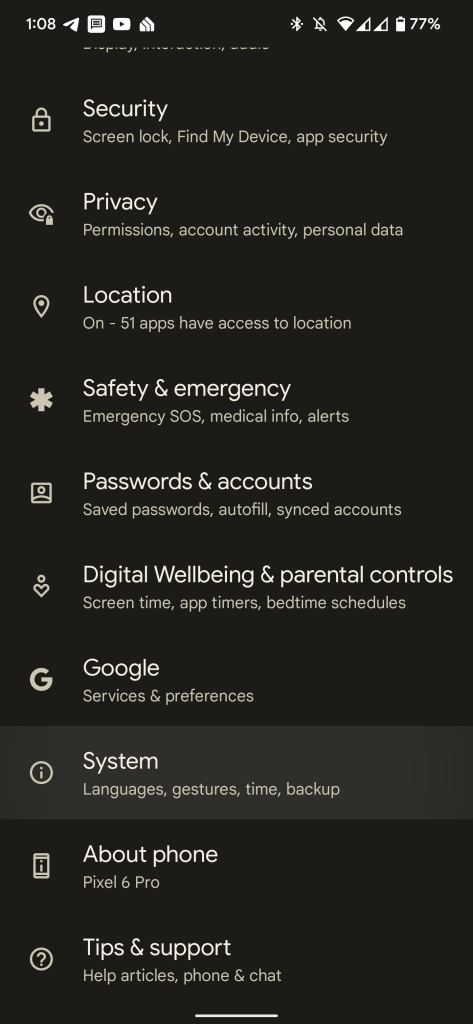
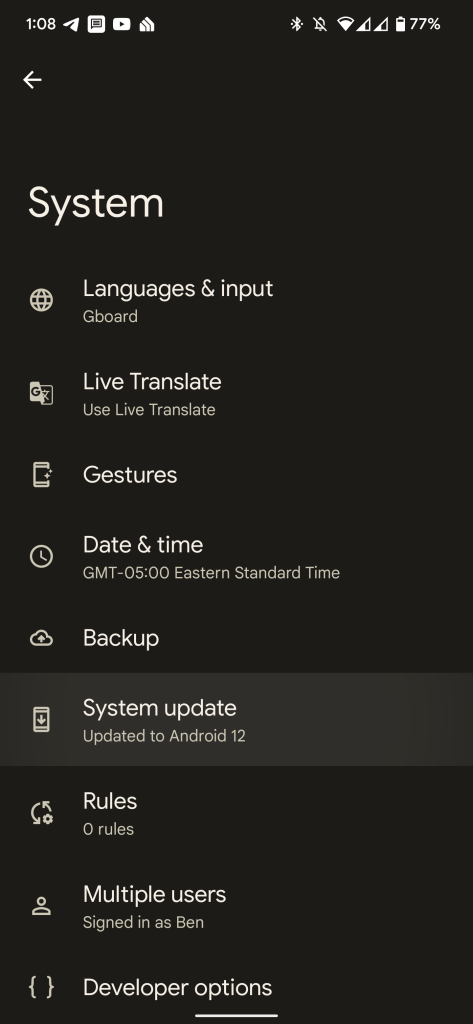
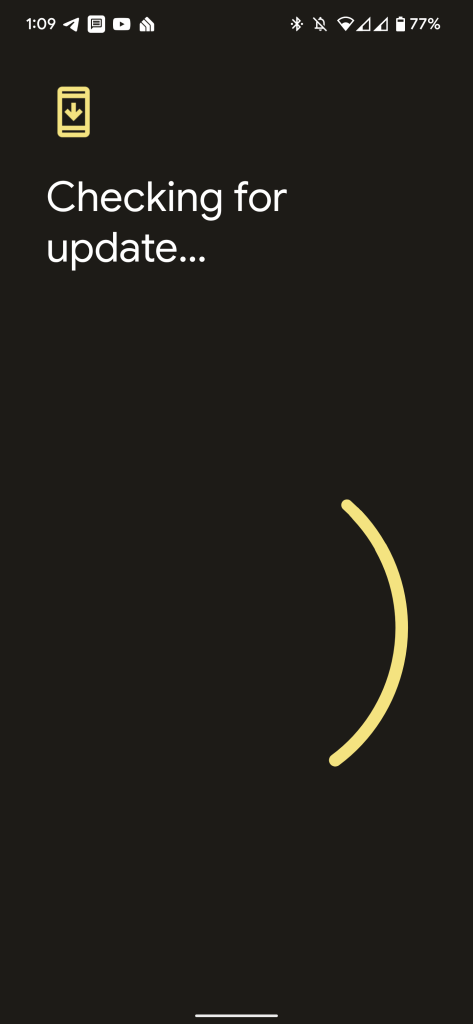
Однако, если вы нетерпеливы…
Как установить Android 12L через sideload
- Загрузите файл OTA
- Загрузитесь в режим восстановления (Recovery mode)
- Перейдите к ADB sideload
- Подключите устройство к компьютеру с установленными инструментами ADB
- Введите команду sideload
- Перезагрузите телефон
1. Загрузите файл OTA
Для начала вам потребуется загрузить бета-файл OTA с сайта Google Full OTA Image. Этот сайт содержит OTA-загрузки для установки различных обновлений, включая Android 12L, на каждое устройство Pixel и Nexus, поэтому вам нужно прокрутить вниз, чтобы убедиться, что вы загружаете файл, который соответствует вашему устройству. Загрузки доступныздесь.
Примечание: Этот процесс не удалит данные с вашего устройства, но рекомендуется создать резервную копию всех незаменимых данных на случай возникновения проблем.
2. Загрузитесь в режим восстановления
Затем вы загрузите свой Pixel в режим восстановления. Для этого полностью выключите ваше устройство. Затем одновременно нажмите и удерживайте кнопку питания и кнопку уменьшения громкости, пока не попадете на страницу загрузчика (Bootloader). Вы поймете, что находитесь в нужном месте, когда увидите на экране лежащую фигурку Android.
Используя кнопки громкости, прокрутите до пункта Recovery mode (Режим восстановления). Выберите его, нажав кнопку питания. В качестве альтернативы, если вы уже подключены к компьютеру с ADB, вы можете использовать команду reboot recovery.
Теперь вы должны увидеть меньшую фигурку Android, лежащую с восклицательным знаком над ней. Отсюда нажмите кнопку питания и кнопку увеличения громкости примерно на секунду, чтобы полностью войти в режим восстановления. Отпустив кнопку увеличения громкости, вы попадете в режим восстановления.
3. Перейдите к ADB sideload
Используя кнопки громкости, прокрутите до пункта Apply update from ADB (Применить обновление из ADB) и выберите его кнопкой питания. Это откроет почти пустой экран с текстом внизу, объясняющим, как установить OTA-обновление, например, это для Android 12L.
4. Подключите устройство к компьютеру с установленными инструментами ADB
Этот шаг важен, так как это единственный способ передать загруженный OTA-файл на ваше устройство. Вам потребуются инструменты ADB и Fastboot в доступном месте. Вы можете загрузить инструменты ADB с сайта разработчиков Android. Универсальные драйверы ADB от ClockWorkMod также значительно упрощают процесс, если вы используете компьютер на Windows, по сравнению с драйверами, уже установленными на вашей машине.
Чтобы убедиться, что ваше подключение работает, откройте командную строку (Command Prompt) (Windows) в этой папке и введите adb devices. Ваш телефон может запросить разрешение в этот момент, и вам следует выбрать опцию запомнить этот компьютер. Если всё работает правильно, команда adb devices покажет ваше устройство как подключенное. Вы не можете установить sideload на два устройства одновременно этим методом.
5. Введите команду sideload
Если все готово, теперь вы можете установить OTA-файл через sideload. На Windows убедитесь, что ваша командная строка направлена на папку с инструментами ADB, и введите adb sideload. Если вы используете macOS или Linux, сделайте то же самое в Терминале (используйте команды «cd» и «ls», чтобы убедиться, что ваш Терминал указывает на правильную папку; найдите информацию в Google, если нужна помощь), но введите ./adb sideload. Затем вам нужно будет ввести имя файла .zip-папки, которую вы загрузили из Google, и нажать Enter, чтобы начать процесс.
Если все работает правильно, вы должны увидеть диалоговое окно на вашем компьютере и устройстве, которое покажет ход процесса sideload и установки.
6. Перезагрузите телефон
Как только OTA-обновление будет установлено, вы вернетесь в режим восстановления. Последний шаг для перехода к новому обновлению — выбрать опцию Reboot now (Перезагрузить сейчас) с помощью кнопки питания.